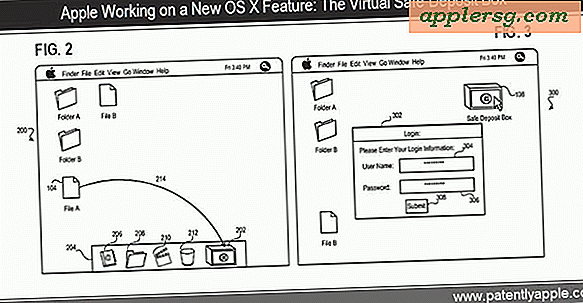6 Langkah-langkah untuk Mempersiapkan Mac untuk Pembaruan OS X El Capitan
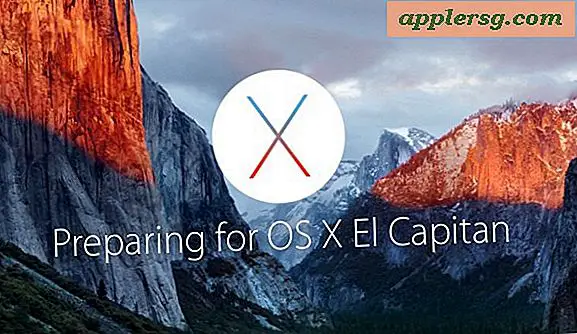
Pengguna Mac memiliki kesempatan untuk memperbarui ke OS X El Capitan 10.11 sebagai unduhan gratis, tetapi sebelum melompat ke dalam proses instalasi untuk memperbarui Mac Anda ke rilis OS X terbaru, ada baiknya untuk menjalankan beberapa persiapan dasar.
1: Haruskah Anda Menginstal OS X El Capitan? Bagaimana dengan Menunggu OS X 10.11.1?
Ini adalah pertanyaan yang sepenuhnya valid; Anda bahkan harus repot-repot memperbarui OS X ke El Capitan? Dan bagaimana dengan menunggu rilis poin pertama? Jawaban untuk ini mungkin tergantung pada berbagai faktor, termasuk versi OS X apa yang saat ini ada di Mac.
Jika Anda saat ini menjalankan OS X Yosemite kemudian memperbarui ke OS X EL Capitan mungkin ide yang bagus, dengan cara yang sama seperti memperbarui dari OS X Lion ke OS X Mountain Lion adalah ide yang bagus dan menawarkan peningkatan. OS X El Captain adalah pembaruan sistem perevisi, yang berarti itu bertujuan untuk meningkatkan pengalaman OS daripada menambahkan pada sekelompok fitur-fitur baru yang gila (meskipun benar-benar ada fitur baru), dan dalam arti itu, El Capitan cukup efektif. Dalam pengujian dan dengan laporan pengguna lainnya, OS X El Capitan 10.11 tampaknya berjalan setidaknya juga jika tidak lebih baik daripada OS X Yosemite 10.10.5, jadi jika Anda menjalankan Yosemite, ini tentu merupakan pembaruan yang bermanfaat.
Jika Mac menjalankan OS X Mavericks, OS X Mountain Lion, atau bahkan Mac OS X Snow Leopard, Anda memiliki keputusan yang lebih ketat untuk dibuat, terutama karena Anda mungkin tinggal di salah satu dari rilis sebelumnya karena suatu alasan. Akankah OS X El Capitan menawarkan peningkatan yang berarti atas OS X Mavericks atau penawaran sebelumnya? Fitur bijaksana, tentu saja akan, tetapi kadang-kadang fitur baru kurang penting dari apa pun yang membuat pengguna pada OS X versi sebelumnya untuk memulai, apakah itu kompatibilitas aplikasi, menghindari iCloud, font dan UI berubah, atau hanya beroperasi di bawah mantra populer "jika tidak rusak, jangan memperbaikinya". Jadi beberapa pengguna Mac mungkin hanya ingin tetap memakai versi sebelumnya, dengan asumsi mereka tahu bahwa dengan melakukan itu mereka akan kehilangan berbagai fitur baru, pembaruan keamanan, dan kompatibilitas dengan versi beberapa aplikasi di masa mendatang. Yang ini benar-benar akan sampai kepada pengguna tertentu untuk memutuskan, tetapi jika Anda suka Mac Anda cara berjalan sekarang, itu bukan masalah besar untuk tetap di mana Anda berada.
Pendekatan lain bagi mereka yang ragu-ragu untuk melompat ke perangkat lunak pembaruan sistem baru adalah menunggu rilis poin pertama, dalam hal ini, OS X 10.11.1 El Capitan. Pembaruan rilis titik tersebut sudah dalam versi beta, dan kemungkinan akan diselesaikan selama beberapa minggu / bulan mendatang karena berbagai bug ditambal dan penyempurnaan dibuat untuk OS X 10.11. Ini adalah strategi pembaruan yang sangat wajar yang digunakan banyak pengguna Mac, jadi jika Anda tidak keberatan menjadi sedikit konservatif dengan pembaruan sistem Anda daripada di ujung tombak, mungkin menunggu OS X 10.11.1, atau bahkan OS X 10.11 .2 sebelum memperbarui Mac, sama sekali tidak ada yang salah dengan itu.
2: Konfirmasikan bahwa Mac Memenuhi Persyaratan Sistem yang Diperlukan
OS X El Capitan cukup memaafkan untuk persyaratan sistem, dan daftar Mac yang kompatibel dengan OS X 10.11 menyertakan Mac apa pun yang dapat menjalankan OS X Mavericks atau OS X Yosemite, yang menawarkan berbagai dukungan. Itu pada dasarnya berarti setiap model Mac dari akhir 2008 atau yang lebih baru harus bekerja dengan baik dengan OS X El Capitan.
Ruang disk juga lunak, dan akan membutuhkan sekitar 10GB ruang disk yang tersedia untuk dapat mengunduh dan menginstal OS X El Capitan.
Dan tidak, Mac tidak perlu menjalankan rilis sebelumnya sebelum dapat menginstal OS X 10.11. Dengan kata lain, Anda tidak perlu menginstal OS X Yosemite sebelum memperbarui ke OS X El Capitan, Anda dapat memutakhirkan langsung dari OS X Mavericks ke OS X El Capitan hanya dengan mengunduh penginstal dari App Store dan menjalankannya pada Mac yang kompatibel .
3: Perbarui Aplikasi Mac Anda ke Versi Terbaru
Sementara hampir semua aplikasi Mac yang berjalan di OS X Yosemite akan berjalan baik-baik saja di OS X EL Capitan tanpa insiden, masih merupakan praktik yang baik untuk memperbarui aplikasi. Ini karena banyak pengembang Mac memperbarui aplikasi mereka untuk memanfaatkan sepenuhnya kemampuan baru yang ditawarkan dalam versi OS X terbaru, dan aplikasi yang sering diperbarui menjalankan bug yang lebih halus dan memperbaiki yang ditemukan. Seperti yang Anda ketahui sekarang, memperbarui aplikasi di OS X sangat mudah dilakukan:
- Keluar dari menjalankan aplikasi sehingga Anda dapat memperbarui aplikasi yang sedang aktif juga
- Buka menu Apple dan pilih 'App Store'
- Buka tab Pembaruan dan instal pembaruan yang tersedia untuk aplikasi yang Anda gunakan secara teratur
Jika ada pembaruan sistem yang tersedia di daftar yang memerlukan reboot, Anda akan ingin memulai dan menyelesaikan cadangan Mac Anda sebelum menginstalnya.
Perlu diingat bahwa beberapa pengembang menunggu untuk memperbarui perangkat lunak mereka agar kompatibel dengan versi OS X terbaru sedikit lebih lambat dari yang lain.
4: Pertimbangkan Beberapa Pembersihan Rumah Umum
Sama sekali tidak diperlukan untuk menginstal OS X El Capitan, tetapi sebelum memperbarui OS adalah waktu yang tepat untuk membersihkan komputer dan menyingkirkan barang-barang yang tidak Anda perlukan lagi, baik itu aplikasi atau jenis gangguan lain yang ditemukan di komputer. hard disk. Ini benar-benar hanya pemeliharaan Mac yang baik secara umum, tidak ada yang terlalu aneh:
- Hapus instalasi aplikasi yang tidak digunakan yang tersisa dan gunakan ruang
- Ikuti tips untuk mengosongkan ruang disk pada Mac jika Anda kehabisan ruang pada hard drive Anda
- Pindahkan file yang berlebihan dari desktop untuk kinerja yang lebih baik (dan sebagai bagian dari rutinitas umum untuk membantu fokus)
- Reboot Mac jika Anda belum melakukannya dalam waktu yang lama, ini membersihkan berbagai file sementara dan cache
- Pertimbangkan menjalankan Disk Utility untuk memverifikasi kesehatan hard disk dan memperbaiki hard disk, terutama jika komputer atau hard disk sedang menua
Anda dapat melakukan semua hal di atas atau tidak ada di atas, itu terserah Anda.
5: Cadangkan Mac, Cadangkan Mac, Cadangkan Mac, Apakah kami Menyebutkan Cadangan?
Jika Anda belum menyiapkan backup Time Machine di Mac, Anda harus mendapatkan hard drive eksternal dan melakukannya.
Mencadangkan adalah langkah penting sebelum menginstal pembaruan sistem, karena mereka memungkinkan Anda untuk kembali dengan cepat lagi jika ada sesuatu yang salah dengan Mac dalam proses pembaruan, dan mereka membantu mencegah hilangnya data dalam skenario ekstrim tersebut. Bahkan jika masalah relatif tidak mungkin, jangan perbarui OS X tanpa membuat cadangan barang Anda terlebih dahulu.
Apa pun yang Anda lakukan, jangan lewati membuat cadangan Mac Anda. Ini boleh dibilang merupakan persiapan paling penting untuk menginstal pembaruan perangkat lunak sistem, jadi jangan lewatkan! Cadangkan!
6: Baik untuk pergi? Instal OS X El Capitan!
Jika Anda telah mengkonfirmasi bahwa Mac Anda kompatibel, Anda telah memperbarui aplikasi Anda, dan Anda telah mencadangkannya, dan Anda tahu Anda ingin menjalankan rilis terbaru dari perangkat lunak sistem Mac, kemudian lanjutkan dan klik di sini untuk mengunduh dan menginstal OS X El Capitan, dan nikmatilah!

Instalasi sangat mudah, hanya masalah mengunduh pembaruan dari Mac App Store, menunjuk ke mana harus menginstal (biasanya Macintosh HD), dan membiarkannya berjalan. Penginstalan membutuhkan waktu sekitar satu jam atau lebih untuk menyelesaikan sebagian besar Mac modern, tetapi dapat memakan waktu lebih lama tergantung pada kecepatan Mac dan faktor lainnya.